Migrieren Sie Daten von Excel(*.xls; *.xlsx) zu MySQL
Dieser Leitfaden wird Ihnen zeigen, wie Sie Daten von MS Excel zu MySQL durch ein paar einfache Schritte mithilfe von ESF-Datenbankmigrations-Toolkit leicht migrieren können, wodurch der komplexe Migrationsprozess vereinfacht wird und Ihnen wertvolle Zeit gespart wird.
Erforderliche Software:
| DMToolkit_x64.zip (63.6 MiB) |
64-bit-Windows-Anwendung für ESF-Datenbankmigrations-Toolkit 11.2.28 (2024-04-10). (md5: 593585974b19d6ccaf649b1dbe8996a1) |
| DMToolkit_win32.zip (58.8 MiB) |
32-bit-Windows-Anwendung für ESF-Datenbankmigrations-Toolkit 11.2.28 (2024-04-10). (md5: e073a088d3b711757b6a0ab3fa94520d) |
Unterstützte Systeme:
- Windows 7 oder höher.
- MS Excel 97 oder höher.
- MySQL 3.23 oder höher.
Einführung:
1. Wählen Sie im Dialogfeld "Datenquelle auswählen" die Option "Microsoft Excel (*. Xls; *. Xlsx)".
- Drücken Sie die Taste "...", um die Microsoft Excel-Datei (.xls oder .xlsx) auszuwählen.
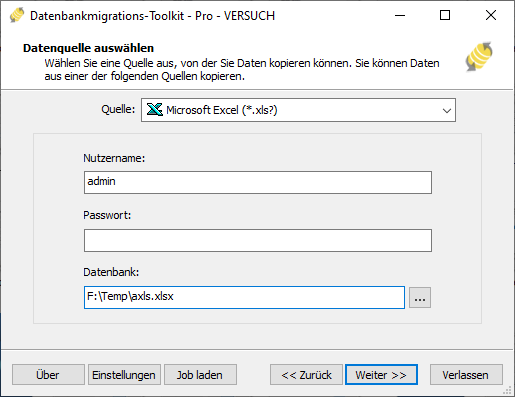
2. Wählen Sie im Dialogfeld "Ziel auswählen" die Option "MySQL".
- Geben Sie den Servernamen (Standard: localhost), den Port (Standard: 3306), den Benutzernamen und das Passwort ein.
- Optional: Wählen Sie eine alternative MySQL-Speicher-Engine.
- Optional: Wählen Sie einen Zeichensatz, wie z.B. UTF-8.
- Klicken Sie auf die Schaltfläche "Aktualisieren", um die gesamte Automatisierung der MySQL-Datenbanken aufzulisten. Sie können eine vorhandene Datenbank auswählen oder einen neuen Datenbanknamen eingeben. Dieses Toolkit erstellt die neue Datenbank automatisch während des Migrationsprozesses.
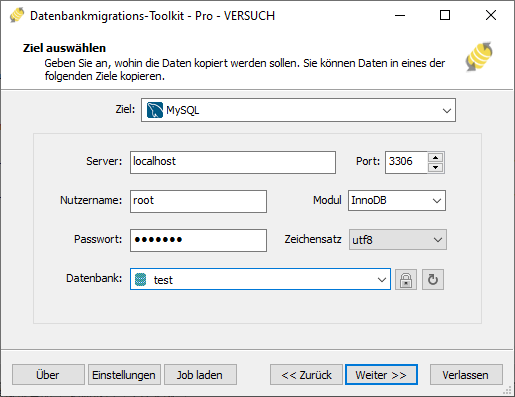
3. Im Dialogfeld "Quelltabelle (n) und Ansicht (en) auswählen";
- Wählen Sie die Tabellen / Ansichten aus, die migriert werden sollen.

- Klicken Sie auf "...", um die Tabellenoptionen festzulegen oder die Tabellenstruktur neu zuzuordnen.

- Sie können die Datenübertragungsmethode einstellen (Tabelle überschreiben / Daten Leere/ Daten anhängen / Tabelle überspringen) oder die Daten vor der Übertragung filtern.
- Wählen Sie die Option "Feldzuordnung", um die Felder in der Zieltabelle neu zu definieren, z. B .: Feldname, Datentyp, Standardwert, Kommentar und auch.
4. Im "Ausführung" -Dialog;
- Klicken Sie auf "Senden", um die Migration zu starten. Mit diesem Toolkit können Sie Daten schnell und ohne Eingreifen vom MS Excel zum MySQL migrieren.

- Klicken Sie auf "Protokoll durchsuchen", um das vollständige Migrationsprotokoll aufzurufen.
- Klicken Sie auf "Als Job speichern", um die Migrationseinstellungen in einer Jobdatei zu speichern. Mit "Job laden" können Sie den Migrationsjob in Zukunft schnell neu laden oder den Migrationsjob über die Eingabeaufforderung ausführen. Führen Sie "esf-cmd --help" in der Eingabeaufforderung aus, um die vollständigen Befehlsparameter abzurufen.
5. Fertig!
Das Programm schließt die Migration so schnell wie möglich ab und generiert einen Migrationsbericht für Sie. Alles was Sie tun müssen, ist sitzen und warten. Wenn Sie Fragen oder Anregungen haben, können Sie sich gerne an uns wenden.